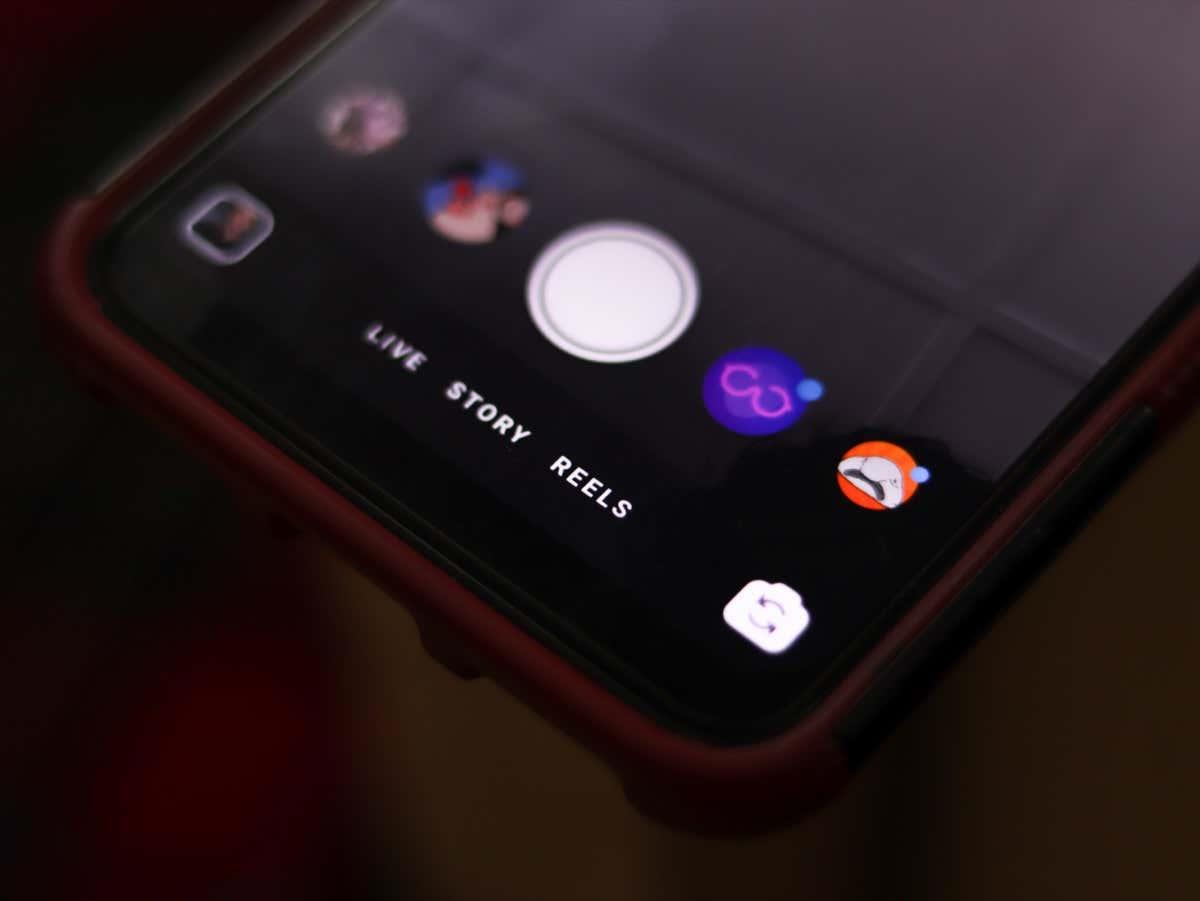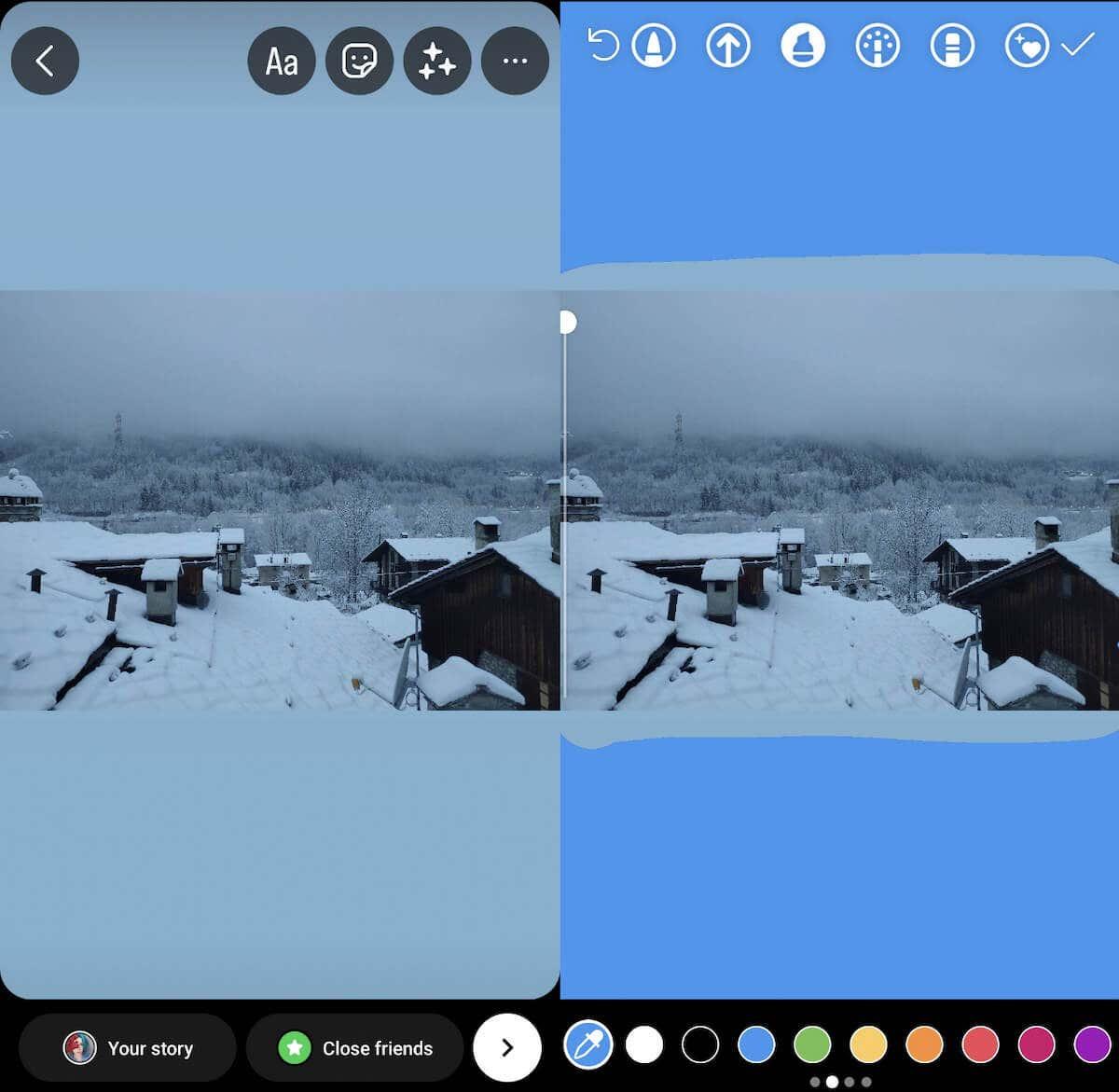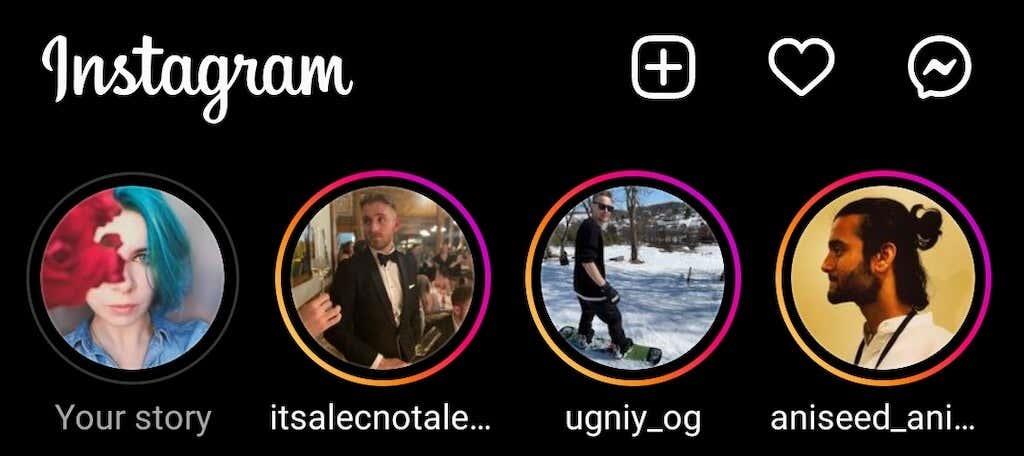Instagram Stories sa stali nástrojom číslo jedna na platforme na interakciu s sledovateľmi. Instagram pridal do funkcie Stories mnoho možností prispôsobenia, s ktorými sa môžete hrať. Do svojho príbehu Instagramu môžete napríklad pridať nálepky a hudbu a vo svojich príbehoch vytvoriť koláž fotografií .
V tomto krátkom návode vám ukážeme, ako zmeniť farbu pozadia vášho príbehu na Instagrame pomocou nástrojov Draw and Create Instagram.
Obsah
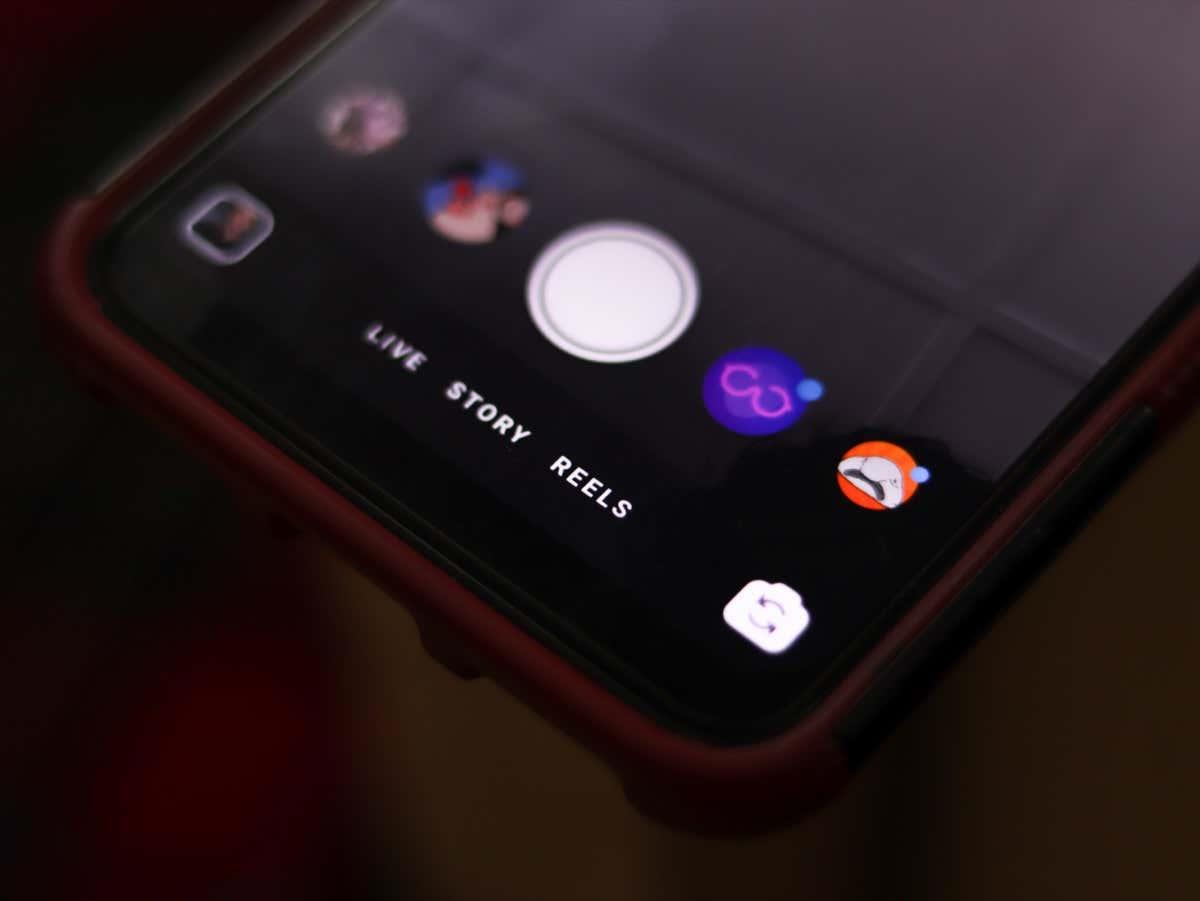
Ako zmeniť farbu pozadia v príbehu Instagram
Môžete použiť dva spôsoby, ako zmeniť farbu pozadia príbehu IG. Jeden z nich vám umožňuje zahrnúť fotografiu alebo video do vášho príbehu Instagram a druhý vám umožňuje vytvoriť príbeh iba s textom a nálepkami Instagram.
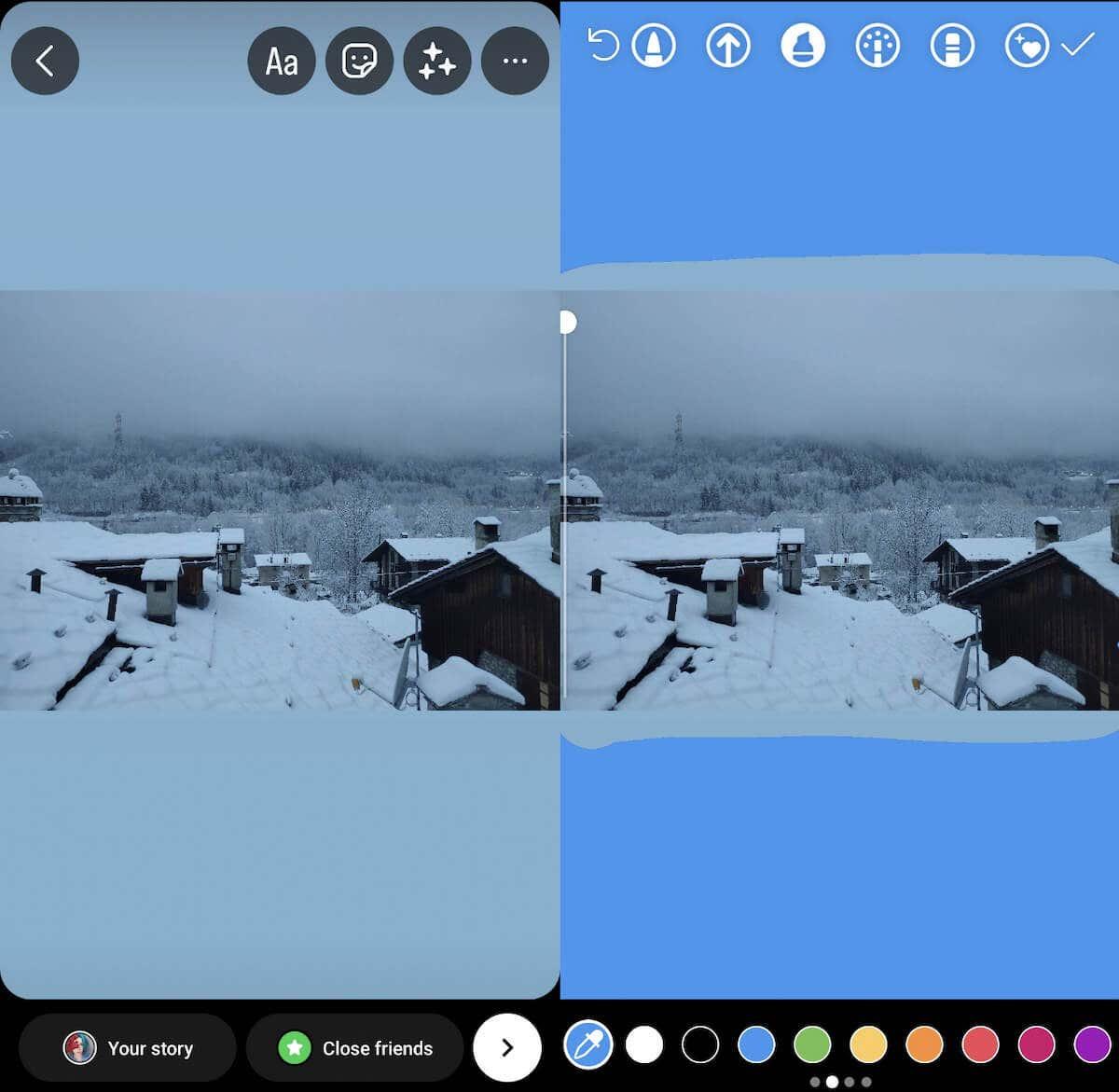
Pokyny sú podobné pre používateľov iOS aj Androidu. Možnosť uverejňovať príbehy je však teraz dostupná len pre používateľov smartfónov, takže ak používate web Instagram , nebudete ich môcť použiť.
Ako zmeniť farbu pozadia vášho príbehu Instagram pomocou nástroja Draw Tool
Väčšina Insta Stories má v sebe obrázok alebo video. Ak váš obrázok nepokrýva celú obrazovku, na pozadí zostane prázdne miesto. Instagram ho vyplní predvolenou farbou pozadia, existujú však lepšie riešenia ako predvolená farba.
Samozrejme, môžete použiť aplikáciu ako No Crop , ktorá vyplní pozadie plnou farbou alebo rozmazanými rozšíreniami vášho obrázka. Ak sa však nechcete obťažovať inštaláciou a používaním ďalšej aplikácie, môžete problém s prázdnym pozadím vyriešiť priamo v aplikácii Instagram. Na vytvorenie novej farby pozadia môžete použiť nástroj Draw v Instagram Stories.
Ak chcete zmeniť farbu pozadia príbehu Instagram pomocou nástroja Draw, postupujte podľa krokov nižšie.
- Otvorte Instagram na svojom smartfóne.
- Dlho stlačte Váš príbeh v hornej časti obrazovky a potom vyberte Pridať do svojho príbehu a vytvorte nový príbeh.
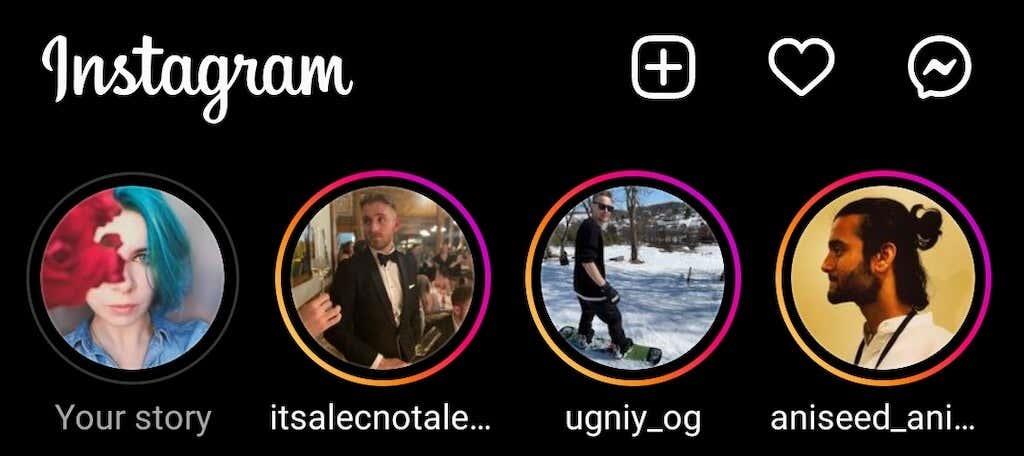
- Vyberte fotografiu alebo video z priečinka fotoaparátu, ktoré chcete nahrať. Môžete zmeniť jeho veľkosť alebo ho presunúť na obrazovke kdekoľvek chcete.
- V pravom hornom rohu vyberte ikonu troch bodiek . Potom vyberte Kresliť .
- V hornej časti obrazovky sa zobrazí ponuka panela s nástrojmi. Môžete si vybrať ktorýkoľvek z týchto nástrojov (napríklad nástroj Pero ), aby ste pre svoj príbeh vytvorili pevné pozadie. Ak to chcete urobiť, vyberte jednu z možností farieb v dolnej časti obrazovky alebo použite nástroj na kvapkanie farieb na zistenie farby na obrázku.
- Dlhým stlačením kdekoľvek na obrazovke použijete zvolenú farbu.
- Ak uprednostňujete priehľadné pozadie príbehu namiesto plnej farby pozadia, vyberte na paneli nástrojov nástroj Zvýrazňovač a zopakujte postup.
- Teraz, keď je pozadie pripravené, vyberte nástroj Guma na paneli s nástrojmi a použite ho na odstránenie farby pokrývajúcej váš obrázok alebo video. Môže to byť náročný proces a môže chvíľu trvať. Ak sa pomýlite, vždy môžete použiť tlačidlo Späť v ľavom hornom rohu.
Keď skončíte, môžete do svojho príbehu pred zverejnením pridať aj nálepky alebo obrázky GIF.
Ako zmeniť farbu pozadia vášho príbehu pomocou nástroja Create Tool
Ďalšou technikou, ktorá vám umožňuje zmeniť farbu pozadia vášho príbehu Instagram, je nástroj Create. Tento nástroj vám poskytuje viacero šablón príbehov, z ktorých si môžete vybrať, a môžete ich použiť na rýchle zverejnenie ankety, blahoželania k narodeninám, obrázka GIF a dokonca aj vašich vlastných minulých príbehov z archívu príbehov. Nástroj Create vám však neumožňuje použiť nové fotografie alebo videá v príbehu.
Tu je návod, ako pomocou nástroja Create použiť rôzne farby ako pozadie vášho príbehu Instagram.
- Otvorte Instagram a potiahnite prstom doprava a začnite vytvárať nový príbeh.
- Z ponuky vľavo vyberte ikonu Aa Create .
- Vyberte šablónu v závislosti od typu príbehu, ktorý chcete uverejniť.
- Ak chcete zmeniť farbu pozadia , v pravom dolnom rohu obrazovky vyberte ikonu farebného kruhu . Môžete si vybrať jednu z plných alebo gradientných farieb.
Ako použiť fotografiu ako pozadie príbehu
Možno budete chcieť použiť inú fotografiu alebo obrázok v telefóne ako pozadie príbehu. Ak to chcete urobiť, postupujte podľa jednoduchých krokov nižšie:
- Pri vytváraní nového príbehu Instagramu otvorte priečinok fotoaparátu v telefóne a vyberte obrázok, ktorý chcete použiť ako obrázok na pozadí.
- Na úpravu veľkosti obrázka použite gestá priblíženia prstov.
- V ponuke v hornej časti obrazovky vyberte položku Nálepky a pridajte fotografiu, ktorú chcete zahrnúť do svojho príbehu.
- Môžete zmeniť tvar a veľkosť obrázka nálepky tak, aby vyhovoval vášmu príbehu na Instagrame.
Keď ste so svojimi obrázkami v príbehu spokojní, môžete pred zverejnením pridať text, hudbu alebo iné nálepky.
Nechajte svoj príbeh na Instagrame vyniknúť
Okrem zmeny farby pozadia môžete svoj príbeh prispôsobiť niekoľkými spôsobmi. Môžete použiť rôzne fonty, hudobné skladby, nálepky a odkazy, aby boli vaše príbehy interaktívnejšie pre vaše publikum sociálnych médií.
Ľudia s väčšou pravdepodobnosťou znova uverejňujú, snímajú a zdieľajú príbehy, ktoré vyzerajú autenticky a zábavne. To zase zvýši návštevnosť a pomôže vám rozšíriť váš účet na Instagrame.